剪映如何调整视频画质?清晰度优化技巧分享
时间:2025-06-18 | 作者: | 阅读:0要提升剪映视频画质,需从素材、调色到导出设置全过程精细调整。1. 导入高分辨率、高码率原始素材作为基础;2. 通过调节亮度、对比度增强画面清晰度,避免过曝或死黑;3. 适度使用锐化与降噪功能,减少噪点并保留细节;4. 调整色温、色调和饱和度,使色彩自然鲜艳;5. 导出时选择1080p以上分辨率、10mbps以上码率及匹配原素材帧率;6. 使用剪映专业版获得更高级的调色工具与更高导出质量;7. 处理低分辨率视频时可尝试智能修复、细节增强与降噪处理;8. 避免画质损失的关键是合理选择h.264/h.265编码、提高码率、保持原始分辨率帧率、避免过度压缩。

剪映调整视频画质,核心在于利用其自带的工具提升视频的清晰度、色彩和整体观感。并非一键就能完美,需要根据视频本身的素材质量进行精细调整。
提升剪映视频画质,涉及多个环节,从导入素材到导出成片,每一步都有优化的空间。
剪映提升视频清晰度,常见的几个误区
很多人认为提升清晰度就是无脑拉高锐化,结果往往适得其反,画面噪点增多,细节丢失。还有人过度依赖自动增强功能,忽略了手动调整的重要性。自动功能虽然方便,但往往无法满足所有场景的需求。另外,导出设置不当也会影响最终的画质,比如码率过低,导致视频压缩过度。
解决方案
导入高质量素材: 这是基础!如果原始素材就很模糊,再怎么后期调整效果也有限。尽量选择高分辨率、高码率的视频素材。
调整亮度与对比度: 在“调节”面板中,适当提高亮度,增强对比度,使画面更清晰。注意不要过度,避免画面过曝或死黑。
锐化与降噪: 锐化可以增强画面细节,但要适度。同时,适当进行降噪,减少画面噪点。剪映的“清晰度”功能实际上就是一种锐化,可以尝试使用。
色彩调整: 调整色温、色调、饱和度等参数,使画面色彩更加鲜艳自然。可以根据视频内容选择合适的色彩风格。
导出设置: 导出时选择较高的分辨率、码率和帧率。例如,1080P分辨率,码率建议选择10Mbps以上,帧率与原始素材保持一致。
剪映专业版与普通版的区别,对画质的影响有多大?
剪映专业版相比普通版,提供了更多高级的调色工具和特效,比如更精细的色彩校正、曲线调整等。这些功能可以帮助你更精准地控制画面的色彩和光影,从而提升视频的整体质感。专业版通常也支持更高的导出分辨率和码率,进一步保证了最终成片的画质。
剪映如何处理低分辨率视频,使其在高清屏幕上播放更清晰?
对于低分辨率视频,单纯拉高分辨率并不能真正提升清晰度,反而会使画面模糊。可以尝试以下方法:
- 智能修复: 剪映的“智能修复”功能可以尝试使用,它通过AI算法对画面进行增强,但效果有限,不能期望过高。
- 细节增强: 利用锐化、对比度等工具,增强画面细节,使其看起来更清晰。
- 降噪处理: 低分辨率视频往往噪点较多,降噪处理可以提升画面观感。
- 导出优化: 导出时选择合适的编码格式和码率,尽量减少压缩损失。
总而言之,低分辨率视频的处理效果取决于原始素材的质量,以及后期调整的技巧。
如何避免剪映导出视频时画质损失?
避免画质损失,关键在于导出设置。
- 选择合适的编码格式: 推荐使用H.264或H.265编码,这两种编码格式在保证画质的同时,文件大小也比较合理。
- 提高码率: 码率越高,画质越好,但文件大小也越大。根据视频内容和平台要求,选择合适的码率。
- 保持原始分辨率和帧率: 尽量不要对分辨率和帧率进行缩放,以免造成画质损失。
- 避免过度压缩: 导出时不要选择过低的码率,以免视频被过度压缩。
- 使用专业版: 剪映专业版通常提供更高的导出质量选项,可以更好地保留原始画质。
福利游戏
相关文章
更多-

- 淘宝怎么选品?新手必看选品教程
- 时间:2025-07-29
-

- 国家育儿补贴申请入口
- 时间:2025-07-29
-

- 育儿补贴申请入口 2025国家育儿补贴申请入口
- 时间:2025-07-29
-

- 淘宝怎么拍摄主图?高质量主图拍摄教程
- 时间:2025-07-29
-
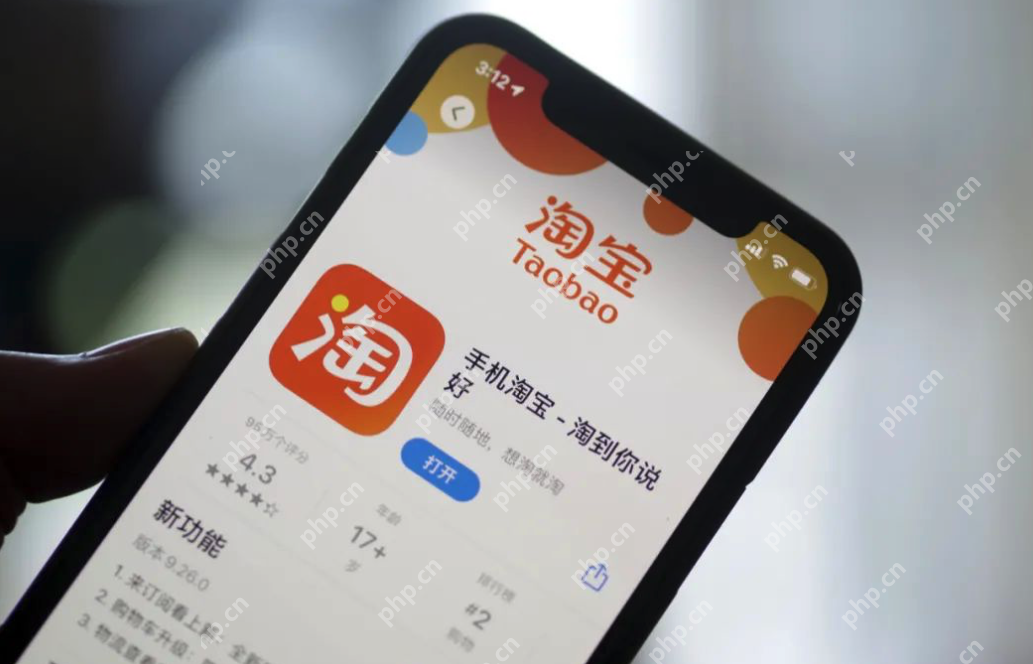
- 淘宝怎么设置优惠券?营销工具使用教程
- 时间:2025-07-29
-

- 淘宝怎么处理售后?售后服务技巧教程
- 时间:2025-07-29
-

- 抖音无法切换登录账号是怎么回事 抖音登不上另一个号怎么办
- 时间:2025-07-29
-

- 淘宝怎么开店?淘宝开店教程
- 时间:2025-07-29
大家都在玩
大家都在看
更多-
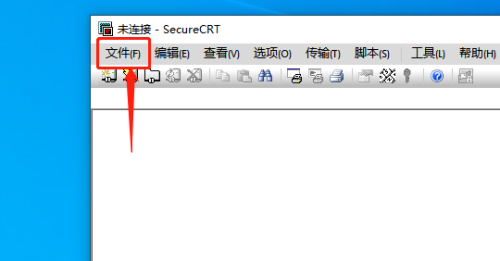
- SecureCRT怎么连接主机会话
- 时间:2025-08-28
-
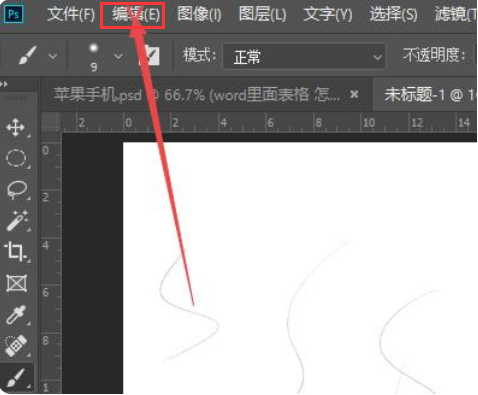
- ps怎么设置可撤回记录数量
- 时间:2025-08-28
-
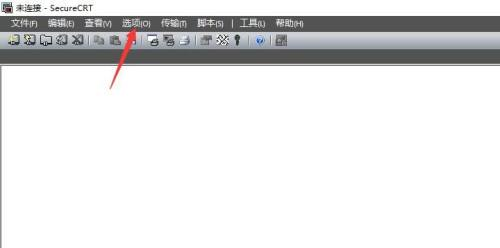
- SecureCRT怎么设置默认协议
- 时间:2025-08-28
-
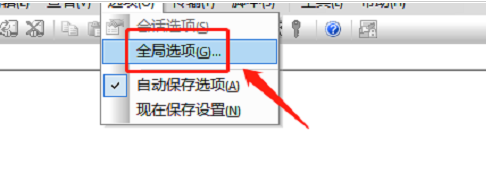
- SecureCRT怎么添加防火墙IP地址
- 时间:2025-08-28
-
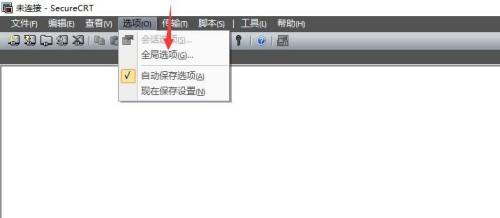
- SecureCRT怎么设置光标样式
- 时间:2025-08-28
-
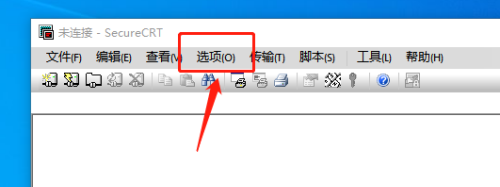
- SecureCRT怎么设置配置文件夹储存位置
- 时间:2025-08-28
-

- 王者荣耀花嫁头像框怎么获得
- 时间:2025-08-28
-

- Base AI生态系统:市场概况分析和代币状态介绍
- 时间:2025-08-28


























